Se la GK420T non stampa correttamente o è in stato di errore malgrado le impostazioni di stampa siano corrette, allora un reset ai valori di fabbrica potrebbe risolvere il problema.

Dopo aver riportato la stampante alle impostazioni predefinite di fabbrica è necessario riconfigurare la stampante con i parametri specifici della propria applicazione (metodo di stampa, dimensione dell’etichetta, tipo di sensore).
Il reset può essere eseguito con tre modalità differenti.
-
RESET ATTRAVERSO IL PULSANTE DI AVANZAMENTO
Con il coperchio chiuso e la stampante accesa, tenere premuto il pulsante di avanzamento sul pannello anteriore. L’indicatore luminoso inizierà una sequenza di lampeggi.
Appena lampeggia quattro volte di seguito rilasciare il pulsante.
La stampante inizia il ripristino delle impostazioni di fabbrica.
Il reset termina quando la luce dell’indicatore di stato diventa verde fissa.
-
RESET ATTRAVERSO IL DRIVER DELLA STAMPANTE
Nella cartella stampanti selezioniamo con il tasto destro del mouse il driver della GK420 e andiamo su Preferenze di Stampa.
Nella maschera Strumenti selezionare:
- Tipo di Comando = Azione
- Nome del Comando = Carica impostazioni di fabbrica
Poi premere il pulsante INVIA
-
RESET CON ZEBRA SETUP UTILITIES
Zebra Setup Utilities è un software semplice ed efficace, messo a disposizione gratuitamente dalla Zebra, per la gestione delle stampanti di etichette.
Per ripristinare le impostazioni di fabbrica nella stampante GK420 aprire il programma Zebra Setup Utilities, selezionare la stampante e premere il tasto “Aprire Strumenti Stampante”
In Strumenti, spostarsi nella maschera Azione e selezionare ” Carica impostazioni di fabbrica”, quindi premere il pulsante Invia
Ti occorre aiuto?
Contattaci
Ing. Cristina Urbisaglia
puoi contattarmi su cristina@acsistemisrl.com
Andrea Capponi
puoi contattarmi su andrea@acsistemisrl.com
Oppure visita il nostro sito
Tel. 06.51848187
Come impostare correttamente il driver di una stampante Zebra GK420
Zebra GK420: risoluzione degli errori segnalati dall’indicatore di stato


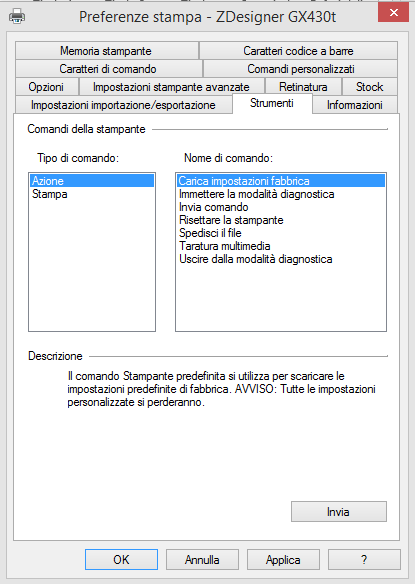

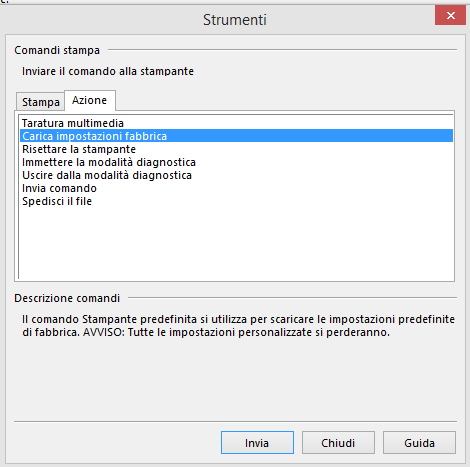
Un commento su “Come eseguire il reset di una stampante Zebra GK420”
I commenti sono chiusi.